Lista kontrolna migracji WordPress
Opublikowany: 2023-10-24Niezależnie od tego, czy przeprowadzasz migrację witryny WordPress ręcznie, czy za pomocą wtyczki migracyjnej, nadal powinieneś przeprowadzać kontrole podczas całego procesu.
Przeprowadzając te niezbędne kontrole, możesz zminimalizować ryzyko związane z migracją witryny i zapewnić, że witryna będzie w dalszym ciągu optymalnie działać, zachowując jej widoczność, wygodę użytkownika i bezpieczeństwo.
W tym przewodniku nasz zespół ekspertów programistów omawia listę kontrolną migracji WordPress, którą należy wypełnić przed, w trakcie i po migracji witryny.
Skorzystaj z poniższych łączy, aby przejść do konkretnych sekcji lub od razu zagłębić się w szczegóły:
- Co to jest migracja strony internetowej?
- Dlaczego może być konieczna migracja witryny WordPress
- Jak długo trwa migracja witryny WordPress?
- Lista kontrolna udanej migracji witryny WordPress
- Co zrobić przed migracją witryny WordPress
- Utwórz kopię zapasową istniejącej witryny internetowej
- Skonfiguruj nowe konto hostingowe lub domenę
- Wybierz odpowiedni czas
- Poinformuj odbiorców o przeprowadzce
- Włącz tryb konserwacji
- Wyłącz wtyczki buforujące, zabezpieczające i przekierowujące
- Co zrobić podczas migracji WordPressa
- Wskaż swoją nazwę domeny nowemu hostowi
- Utwórz nową bazę danych
- Przeprowadź migrację plików i bazy danych
- Zaktualizuj odniesienia do adresów URL
- Co sprawdzić po migracji witryny WordPress
- Streszczenie
Co to jest migracja strony internetowej?
Migracja witryny internetowej to proces przenoszenia witryny internetowej z jednej platformy hostingowej na inną. Oznacza to przeniesienie wszystkich plików i baz danych Twojej witryny na nowy serwer. Możesz to rozważyć, jeśli Twoja firma się rozwija, Twój obecny plan hostingowy ma ograniczone zasoby lub jeśli Twoja witryna internetowa ładuje się powoli i często przestoje.
Zmiana hosta może być konieczna w celu obsługi zwiększonego ruchu i poprawy wydajności. Jest to jednak złożony proces, który należy wykonać prawidłowo, aby uniknąć utraty treści i pozycji w wynikach wyszukiwania.
Migracja witryny internetowej polega na wprowadzeniu znaczących zmian w technologii, strukturze, projekcie, a nawet lokalizacji witryny, aby poprawić jej widoczność w Internecie. Nie jest to decyzja, którą należy podjąć pochopnie, ponieważ może być dość trudna.
Dlaczego może być konieczna migracja witryny WordPress
Migracja witryny internetowej może przybierać różne formy, takie jak:
- Zmiana hosta : przeniesienie całej witryny internetowej z jednej usługi hostingowej do drugiej przy zachowaniu tej samej nazwy domeny.
- Zmiana domeny : Zmiana nazwy domeny.
- Przesyłanie nowej witryny — przeniesienie witryny z lokalnego hosta na serwer online.
- Zmiana CMS lub frameworka – Przejście z innego systemu zarządzania treścią na WordPress lub odwrotnie, wymaga migracji treści i funkcjonalności.
Każdy z tych typów migracji służy innemu celowi i obejmuje określone kroki, aby zapewnić płynne przejście. Chociaż migracja witryny może być konieczna w celu rozwiązania różnych problemów, ważne jest, aby podchodzić do niej ostrożnie, ponieważ istnieje potencjalne ryzyko, w tym możliwość utraty części lub całości funkcjonalności witryny.
Wskazówka eksperta: użyj Google Search Console, aby zidentyfikować problemy z hostem
Czy wiesz, że Google Search Console ma tę fajną funkcję? Może Ci powiedzieć, czy Twoja konfiguracja hostingu sprawia trudności robotom Google. To jak mieć detektywa na swojej stronie internetowej! Jeśli nie masz konta, możesz je założyć bezpłatnie tutaj.
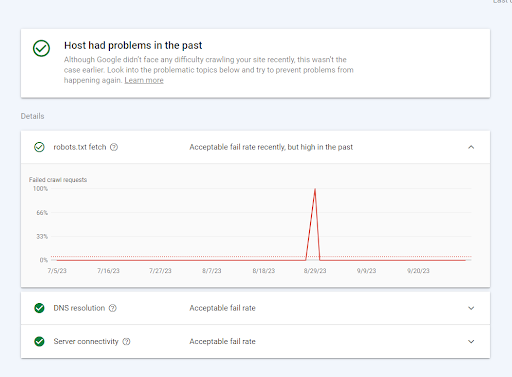
Aby to sprawdzić, po prostu przejdź do Google Search Console, kliknij Ustawienia, następnie Statystyki indeksowania i na koniec Hosty. Ten mały raport może dać Ci podsumowanie tego, czy wybrany hosting jest odpowiedni dla Twojej firmy. Nie zapomnij więc wpaść od czasu do czasu i zerknąć. To sposób, w jaki Twoja witryna internetowa może powiedzieć: „Pomóż mi pomóc!”
Jak długo trwa migracja witryny WordPress?
Czas trwania migracji witryny WordPress może się różnić w zależności od kilku czynników. Prosta migracja od jednego dostawcy usług hostingowych do innego trwa zwykle od 1 do 4 godzin.
Jednak bardziej złożone migracje lub migracje obejmujące większe strony internetowe mogą potrwać dłużej, potencjalnie kilka godzin, a nawet dzień lub dwa. Pamiętaj, że będziesz musiał poczekać, aż Twoje rekordy DNS rozprzestrzenią się na całym świecie. Może to potrwać do 72 godzin.
Lista kontrolna udanej migracji witryny WordPress
Planowanie z wyprzedzeniem jest kluczem do udanej migracji witryny i może uchronić Cię przed potencjalnymi problemami w przyszłości. Naszym celem jest uczynienie całego procesu tak prostym, jak to tylko możliwe.
Ta lista kontrolna migracji WordPress jest tutaj, aby poprowadzić Cię przez każdy krok, zapewniając bezproblemową przeprowadzkę. Niezależnie od tego, czy jesteś ekspertem technicznym, czy początkującym, ta lista kontrolna pomoże Ci z łatwością przejść przez proces.
Proces migracji podzielimy na 3 części:
- Co zrobić przed migracją
- Co robić podczas migracji
- Co zrobić po migracji
Lista kontrolna migracji WordPress
| Lista kontrolna przed migracją do WordPressa |
|---|
| Utwórz kopię zapasową istniejącej witryny internetowej |
| Skonfiguruj nowe konto hostingowe lub domenę |
| Wybierz odpowiedni czas na migrację |
| Poinformuj odbiorców o przeprowadzce |
| Przełącz swoją witrynę WordPress w tryb konserwacji |
| Wyłącz wtyczki buforujące, zabezpieczające i przekierowujące |
| Co sprawdzić podczas migracji WordPressa |
|---|
| Wskaż swoją nazwę domeny nowemu hostowi |
| Utwórz kopię swojej witryny |
| Zaktualizuj plik hosts |
| Utwórz nową bazę danych |
| Przeprowadź migrację plików i bazy danych |
| Opublikuj listę kontrolną migracji WordPress |
|---|
| Sprawdź szybkość i funkcjonalność swojej nowej witryny |
| Skanuj w poszukiwaniu uszkodzonych linków |
| Dodaj przekierowania |
| Zaktualizuj swój DNS |
| Sprawdź Google Search Console i statystyki |
| Przetestuj swój certyfikat SSL |
| Wykonaj wyszukiwanie i zamianę w swojej bazie danych |
| Zamknij swoje stare konto hostingowe |
Co zrobić przed migracją witryny WordPress
1. Utwórz kopię zapasową istniejącej witryny internetowej
Zanim przystąpisz do migracji witryny, wykonaj ważny krok i wykonaj kopię zapasową istniejącej witryny WordPress. Ta kopia zapasowa stanowi zabezpieczenie na wypadek, gdyby podczas procesu migracji coś poszło nie tak. To tak, jakby mieć przycisk resetowania dla swojej witryny.
Masz kilka opcji:
- Wiele hostów internetowych oferuje usługi tworzenia kopii zapasowych
- Użyj wtyczki do tworzenia kopii zapasowych, takiej jak UpdraftPlus.
Alternatywnie możesz przejść do starej szkoły i ręcznie wykonać kopię zapasową plików za pomocą klienta FTP, takiego jak FileZilla. Nie zapomnij również wykonać kopii zapasowej bazy danych; możesz to zrobić poprzez phpMyAdmin na swoim koncie hostingowym. Gdy już to zrobisz, przechowuj kopie zapasowe w bezpiecznym miejscu. W ten sposób, jeśli podczas migracji coś pójdzie nie tak, możesz łatwo przywrócić swoją witrynę do dawnej świetności.
2. Skonfiguruj nowe konto hostingowe lub domenę
Jeśli przełączasz się na nowego usługodawcę hostingowego, wykonaj następujące kroki:
Krok 1 : Wybierz odpowiedni plan hostingowy dla swoich potrzeb.
Krok 2 : Zaloguj się do panelu sterowania hostingu.
Krok 3 : Zainstaluj WordPress (wielu dostawców oferuje instalację jednym kliknięciem).
Jeśli zmieniasz nazwę domeny, możesz ją kupić u rejestratora domen lub, w niektórych przypadkach, otrzymać bezpłatną domenę od nowego usługodawcy hostingowego.
Zanim rozpoczniesz migrację, upewnij się, że masz pod ręką następujące informacje:
- Dane logowania do starych i nowych paneli kontrolnych hostingu.
- Dane logowania do starej i nowej witryny internetowej.
- Informacje o serwerze nazw dla nowego hosta internetowego.
- Dane logowania dla rejestratora domeny.
- Poświadczenia FTP/SFTP.
Dostęp do tych informacji sprawi, że migracja Twojej witryny będzie wydajniejsza. Nie chcesz tracić czasu na szukanie danych logowania w trakcie procesu.
3. Wybierz odpowiedni czas
Jeśli chodzi o migrację witryny internetowej, czas ma kluczowe znaczenie. Dobrze zaplanowana migracja powinna mieć na celu zminimalizowanie negatywnego wpływu na wydajność witryny. Chociaż niewielki spadek ruchu może być nieunikniony, możesz go znacznie zmniejszyć, wybierając odpowiedni moment na migrację.
Co wziąć pod uwagę przy wyborze czasu na migrację witryny
- Gdy ruch w witrynie jest mały : zaplanuj migrację w okresach mniejszego ruchu, takich jak weekendy, późne noce lub godziny poza szczytem, aby zminimalizować niedogodności dla użytkowników.
- Weź pod uwagę strefę czasową : rozważ różnice w strefach czasowych, jeśli Twoi odbiorcy są na całym świecie; na przykład, jeśli jesteś w Europie, ale obsługujesz użytkowników z Azji, przeprowadź migrację poza godzinami szczytu.
- Harmonogram dostosowany do potrzeb Twojej firmy : wybierz czas migracji odpowiadający Twoim godzinom pracy. Jeśli prowadzisz firmę B2B, która jest zamknięta w weekendy lub jeśli Twoje największe natężenie ruchu przypada między 15:00 a 20:00, rozważ zaplanowanie migracji na weekendy lub późne noce i wczesne poranki.
4. Poinformuj odbiorców o przeprowadzce
Przygotowując się do przeniesienia witryny, nie zapomnij poinformować odbiorców, aby wszystko przebiegło sprawnie. Po prostu napisz im przyjazną wiadomość na temat zaplanowanej konserwacji, przeproś za wszelkie problemy, a może wyślij e-mail lub opublikuj post w mediach społecznościowych, aby wszyscy byli na bieżąco.

W ten sposób możesz nakłonić klientów do wcześniejszego dokonania zakupów, uniemożliwić im uciekanie do konkurencji i sprawić, by wszystko wyglądało profesjonalnie, zwłaszcza jeśli prowadzisz sklep internetowy. Chodzi o to, aby przejście było jak najbardziej bezproblemowe i nie zakłócało przepływu środków pieniężnych.
5. Włącz tryb konserwacji
Przełącz swoją witrynę w tryb konserwacji. To sprytne posunięcie powstrzymuje kogokolwiek, zwłaszcza jeśli masz blog lub witrynę internetową, w której uczestniczy wielu autorów, przed manipulowaniem treścią podczas wprowadzania zmian. To jak zamykanie drzwi podczas remontu w środku. Odwiedzający nie będą mogli zobaczyć Twoich treści ani wchodzić z nimi w interakcję, a Twoi autorzy nie będą przypadkowo publikować ani edytować postów.
6. Wyłącz wtyczki buforujące, zabezpieczające i przekierowujące
Pamiętaj, aby wyłączyć wszystkie wtyczki buforujące, zabezpieczające lub przekierowujące, które są aktywne w Twojej witrynie. Chociaż te wtyczki zazwyczaj świetnie nadają się do normalnego działania Twojej witryny, mogą powodować problemy podczas migracji. Na przykład wtyczki zabezpieczające mogą konfigurować zapory ogniowe, które blokują niezbędne żądania migracji.
Jeśli zapomnisz je wyłączyć, może pojawić się błąd 403 Forbidden lub 500 Internal Server, a tego zdecydowanie chcemy uniknąć. Nie martw się jednak; zawsze możesz ponownie aktywować te wtyczki, gdy Twoja witryna pomyślnie zadomowi się w nowym miejscu. Na razie więc je wyłącz i ciesz się bezproblemową migracją.
Co zrobić podczas migracji WordPressa
Korzystanie z wtyczki migracyjnej może wyeliminować wiele problemów związanych z ręczną migracją witryny WordPress. Postępuj zgodnie z naszym przewodnikiem eksperckim na temat migracji witryny za pomocą wersji bezpłatnej i premium UpdraftPlus, aby migracja przebiegała bezproblemowo.
Jeśli zdecydujesz się na ręczną migrację witryny, wykonaj poniższe kroki, aby upewnić się, że wszystko zostało uwzględnione:
1. Wskaż swoją nazwę domeny nowemu hostowi
Po pierwsze, musisz wskazać nazwę swojej domeny nowemu hostowi. Pomyśl o rekordach systemu nazw domen (DNS) jak o przepustce za kulisami łączącej nazwę domeny z serwerem, na którym znajduje się Twoja witryna internetowa. Te rekordy często zawierają tajemniczo wyglądające nazwy hostów, takie jak:
- ns1.nazwa_hosta.com
- ns2.nazwa_hosta.com
Zanim będziesz mógł określić, czy migracja się powiodła, musisz upewnić się, że nazwa domeny wskazuje na nowego hosta. Jeśli masz szczęście i masz hosting oferujący bezpłatne migracje, prawdopodobnie automatycznie zajmie się on aktualizacjami serwera nazw.
Jeśli jednak zdecydujesz się na ręczną migrację i skorzystasz z rejestratora domen, będziesz musiał zagłębić się w ustawienia swojego konta i majstrować przy tych ustawieniach DNS. Należy pamiętać, że rozpowszechnienie aktualizacji rekordów DNS może zająć do 48 godzin, chociaż zwykle trwa to znacznie szybciej.
Możesz nawet użyć narzędzi takich jak sprawdzanie DNS, aby sprawdzić, czy Twoja nazwa domeny jest w pełni połączona.
2. Utwórz nową bazę danych
Musisz utworzyć nową bazę danych i dodać nowego użytkownika. Następnie nadszedł czas na przesłanie starej bazy danych za pomocą karty Import. Ale jest jeszcze jeden ważny krok – musisz zmodyfikować plik wp-config.php, aby upewnić się, że Twoja witryna wie o nowej bazie danych.
Teraz przejdź do cPanelu swojego nowego konta hostingowego, znajdź sekcję Bazy danych i kliknij Bazy danych MySQL. Stamtąd utwórz nową bazę danych i dodaj użytkownika. Teraz możesz przenieść swoją starą bazę danych za pomocą karty Import.
Na koniec znajdź plik wp-config.php swojej witryny w głównym folderze witryny. Otwórz go i poszukaj tych linii:
- zdefiniuj('NAZWA_DB', 'nazwa_bazy danych');
- zdefiniuj('DB_USER', 'db_user');
- zdefiniuj('DB_HASŁO', 'db_pass');
Teraz po prostu zamień „db_name”, „db_user” i „db_pass” rzeczywistą nazwą bazy danych, nazwą użytkownika i hasłem utworzonym dla nowej bazy danych. To bilet do skonfigurowania nowej witryny internetowej. Łatwe, prawda?
3. Przeprowadź migrację plików i bazy danych
W porządku, czas przenieść pliki! Będziesz chciał przenieść wszystkie pliki swojej witryny do nowego dostawcy usług hostingowych. Aby tak się stało, możesz użyć FTP (to super przydatne narzędzie do przesyłania plików) lub, jeśli Twój host go posiada, wbudowanego menedżera plików. Jedna mała rzecz do zapamiętania: ponieważ Twoja domena nadal wskazuje na starego dostawcę usług hostingowych, może być konieczne użycie adresu IP, aby połączyć się z nowym serwerem.
Teraz łatwa część. W kliencie FTP po prostu przeciągnij i upuść wszystkie rzeczy z folderu WordPress na komputerze do katalogu głównego na nowym serwerze. Potem czekasz. To jak przeniesienie mebli ze swojej witryny do nowego domu. Oto trik pozwalający zaoszczędzić czas: jeśli Twój dostawca usług hostingowych pozwala na rozpakowywanie plików, spakuj je przed przesłaniem. Będziesz musiał je po prostu rozpakować, gdy znajdą się na nowym serwerze. Chodzi o to, aby Twoja witryna zadomowiła się w nowym miejscu online.
4. Zaktualizuj odniesienia URL
Oto ostatnia rzecz do rozważenia i jest całkiem prosta. Musisz to zrobić tylko wtedy, gdy podczas migracji zmieniasz domenę swojej witryny. Jeśli tak nie jest, możesz całkowicie pominąć ten krok.
Kiedy przenosisz swoją witrynę WordPress i zmieniasz adres internetowy, musisz zaktualizować odniesienia w swojej bazie danych. Dzięki temu wszystko będzie wskazywało właściwe miejsce w Twoim nowym domu w sieci. Pamiętaj jednak, że jeśli Twoja domena się nie zmienia, możesz z radością kontynuować działalność, nie martwiąc się o tę część.
Co sprawdzić po migracji witryny WordPress
Po zakończeniu migracji WordPressa należy wykonać kilka niezbędnych kroków, aby wszystko działało sprawnie:
1. Szybkość i funkcjonalność: Sprawdź szybkość i funkcjonalność swojej nowej witryny. Upewnij się, że działa tak szybko i responsywnie, jak powinno.
2. Uszkodzone linki: skanuj w poszukiwaniu uszkodzonych linków i natychmiast je naprawiaj, aby zapewnić bezproblemową obsługę użytkownika. Możesz spróbować użyć narzędzi takich jak Screaming Frog, aby sprawdzić, czy nie ma uszkodzonego adresu URL.
3. Przekierowania: skonfiguruj przekierowania, które będą prowadzić użytkowników i wyszukiwarki ze starych adresów URL do ich nowych odpowiedników.
4. Google Search Console i Analytics: Po przeniesieniu witryny internetowej nie czas jeszcze na odpoczynek i relaks. Będziesz chciał uważnie obserwować swoje konta Google Search Console i Analytics. Odwiedzaj regularnie, aby wykryć wszelkie błędy lub zmiany w ruchu w witrynie, które mogą spowodować wyświetlenie flagi. Mogą to być oznaki, że dzieje się coś złego. Zawsze lepiej jest wykryć problemy wcześniej, aby móc je szybko naprawić. Zachowaj czujność, a Twoja witryna będzie działać płynnie.
5. Certyfikat SSL: Przetestuj swój certyfikat SSL, aby zapewnić bezpieczne połączenie odwiedzającym. Po migracji warto sprawdzić, czy Twój certyfikat SSL nadal spełnia swoje zadanie. Oto jak to zrobić: otwórz swoją witrynę w oknie incognito i jeśli Twój certyfikat SSL jest w dobrym stanie, obok adresu URL Twojej witryny pojawi się mała ikona kłódki. Ta kłódka to Twój znak, że wszystko jest bezpieczne.
6. Wyszukiwanie i zastępowanie bazy danych: Jeśli podczas migracji witryny przełączasz się na nową nazwę domeny, musisz wykonać pewne czynności porządkowe. Musisz zamienić starą nazwę domeny na nową, błyszczącą nazwę w całej bazie danych. Na przykład zmiana „twoja staradomena.com” na „twoja nowadomena.com”. Ale tutaj jest zwrot: nie można po prostu wykonać prostego wyszukiwania i zamiany w bazie danych, ponieważ mogłoby to zepsuć niektóre serializowane wartości. Ale bez obaw! Wystarczy sięgnąć po przydatne narzędzia, takie jak wyszukiwanie w bazie danych i zamiana skryptu w PHP. To załatwi sprawę i sprawi, że wszystko będzie gładkie jak masło.
7. Zamknij stary hosting: Nie zapomnij zamknąć starego konta hostingowego, aby uniknąć niepotrzebnych opłat.
Wskazówka eksperta – Wykonuj regularne kontrole stanu WordPressa, aby zidentyfikować wszelkie problemy w swojej witrynie i utrzymać ją w najlepszym stanie!
Streszczenie
Wykonując poniższe kroki, zapewnisz płynne przejście i utrzymasz wysoką jakość obecności w Internecie po migracji witryny.
Migracja witryny może być stresującym zadaniem, nawet przy pomocy wtyczki. W ramach usługi UpdraftPlus Premium dostępny jest zespół ekspertów, który jest gotowy udzielić Ci pomocy w razie jakichkolwiek pytań lub problemów, które mogą pojawić się po drodze.
